Jak wykonać backup Użytkowników przez administratora i zgrać lokalnie na dysk.
Jeśli zaistnieje potrzeba, oprócz kopii zapasowych, które są wykonywane przez HitMe możemy również wykonać własny backup Użytkowników naszego serwera. Do tego celu wymagany jest dostęp poziomu Administratora do DirectAdmin.
Tworzenie backupu Użytkowników.
- Aby zlecić utworzenie kopii zapasowej logujemy się do panelu DirectAdmin.
- (1) Podajemy nazwę użytkownika.
- (2) Podajemy hasło.
- (3) Klikamy w przycisk logowania.
- (4) Na pulpicie upewniamy się że poziom dostępu jest przełączony na Administrator.
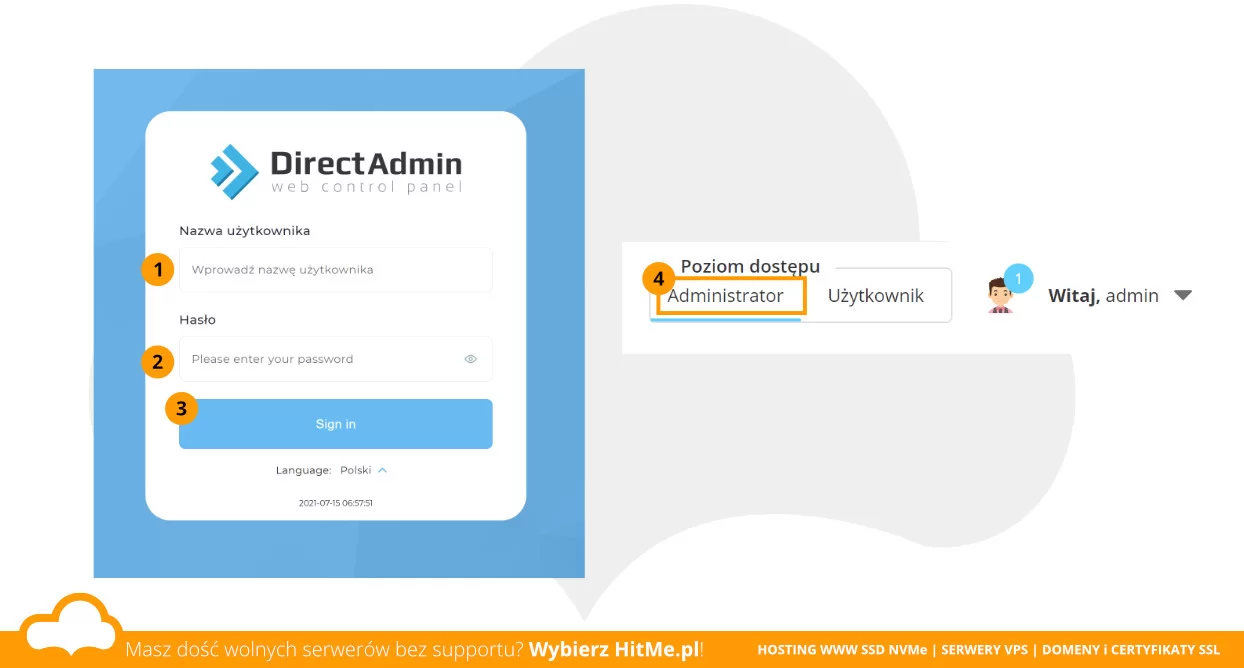 Logowanie do panelu DirectAdmin. Poziom dostępu Administratora.
Logowanie do panelu DirectAdmin. Poziom dostępu Administratora.
- W sekcji "Narzędzia Administratora" wybieramy (1) "Kopia zapasowa / Transfer Administratora" .
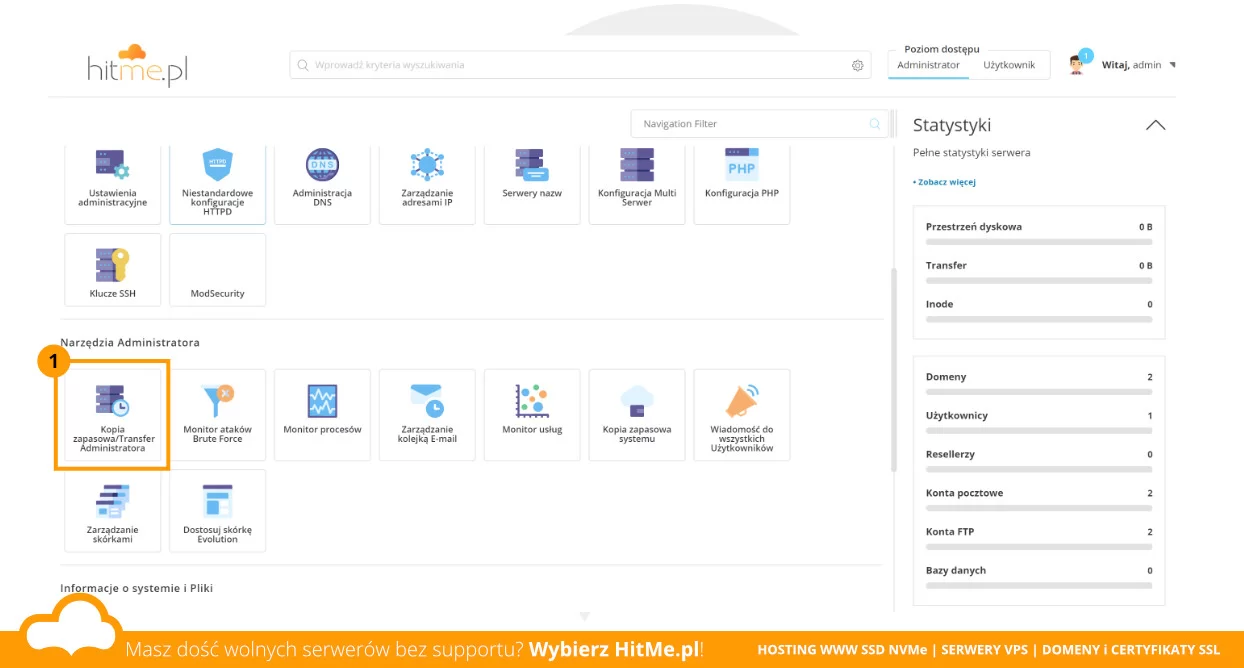 Panel DirectAdmin. Backup Administratora.
Panel DirectAdmin. Backup Administratora.
- Aby przejść do ustawienia tworzenia kopii zapasowej klikamy w przycisk (1) "Harmonogram" .
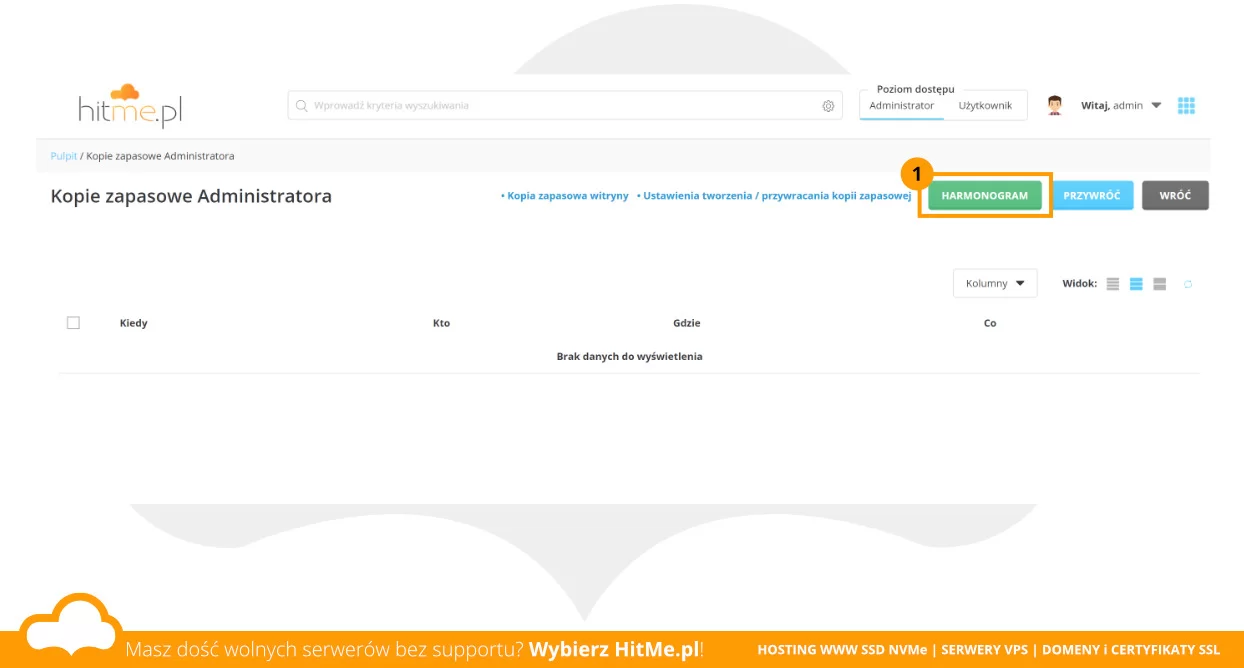 Panel DirectAdmin. Tworzenie kopii zapasowej - Harmonogram.
Panel DirectAdmin. Tworzenie kopii zapasowej - Harmonogram.
Naszym oczom ukarzę się kreator Harmonogramu wykonania kopii zapasowej. A w nim, podział na kroki jako zakładki (taby).
Krok 1 - Kto. Wybierz użytkowników, dla których chcesz wykonać kopię zapasową.
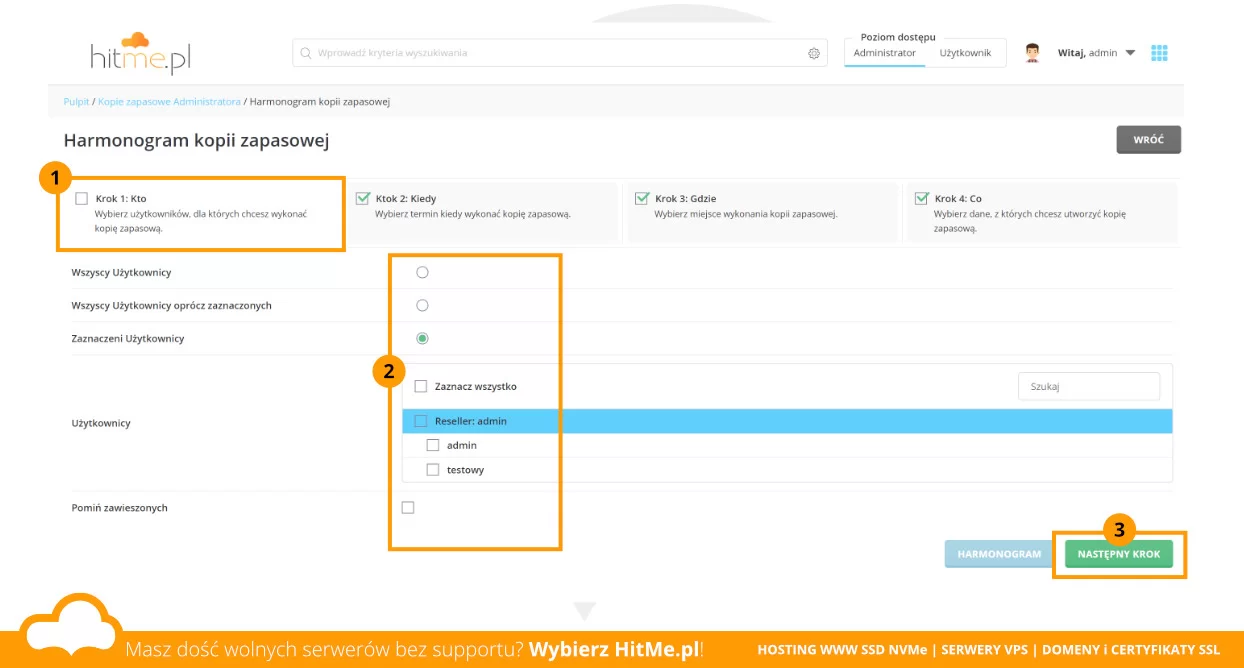 Panel DirectAdmin. Harmonogram kopii administratora. Wybór Użytkowników.
Panel DirectAdmin. Harmonogram kopii administratora. Wybór Użytkowników.
-
I tak, (1) Krok pierwszy - to wybór Użytkowników, którzy zostaną uwzględnieni w kopii zapasowej. Aby zaoszczędzić quotę dyskową musimy (2) wybrać Użytkowników, których kopia ma być wykonana (domyślny wariant wyboru) lub wybrać "Wszyscy Użytkownicy".
-
Aby przejść do następnego Kroku klikamy w przycisk (3) "Następny krok" .
Krok 2 - Kiedy. Wybierz termin kiedy wykonać kopię zapasową.
- Zakładka druga czyli ustalanie terminu (1) "Kiedy" wykonać kopię zapasową.
- Do wyboru mamy opcję "Teraz" czyli natychmiastowo i jednorazowo lub możemy ustawić aby kopia wykonywała się cyklicznie o określonej porze, poprzez wybór (2) "Harmonogram Cron" tj. wpisanie do Harmonogramu Zadań serwera (cron).
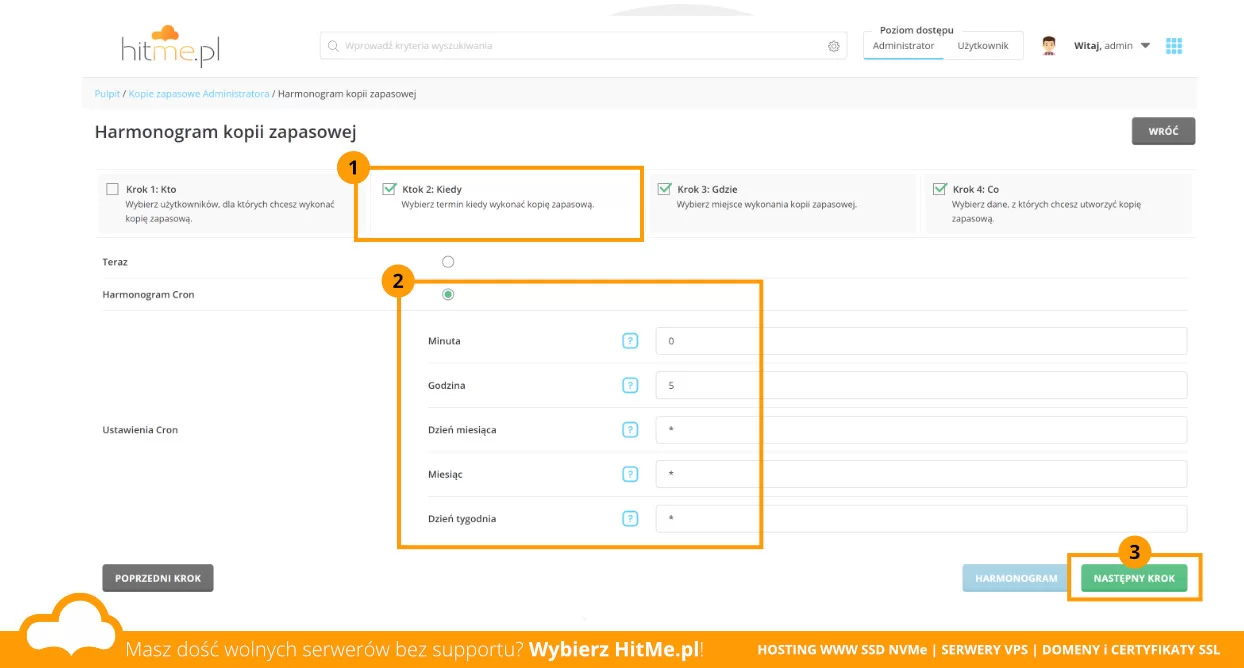 Panel DirectAdmin. Harmonogram kopii administratora. Wybór daty.
Panel DirectAdmin. Harmonogram kopii administratora. Wybór daty.
Jak ustawić wartości w CRON?
Dopuszczalne wartości to liczby oraz znak *..
Możesz podać dokładne czasy oddzielone przecinkami. np.: 1,2,3 (minuty 1,2 i 3)
Możesz podać przedziały czasu stosując myślnik, np.: 5-7 (od 5 do 7 minuty)
Możesz podać przedziały używając gwiazdki i slash’a, np. */2 (co 2 minuty)
Możesz łączyć wszystkie sposoby, aby stworzyć bardziej precyzyjne terminarze, np. 1,5,11-15,30-59/2 ( 1, 5, od 11 do 15 minuty i pomiędzy 30 a 59 minutą co dwie minuty)
Na domyślnym przykładzie kopia zapasowa będzie wykonywała się o 5:00 rano, każdego dnia miesiąca, każdego miesiąca, każdego dnia tygodnia, czyli jednym słowem codziennie o 5 rano.
- Aby przejść do następnego kroku kreatora klikamy w przycisk (3) "Następny krok" .
Krok 3 - Gdzie. Wybierz miejsce wykonania kopii zapasowej.
-
Zakładka trzecia czyli ustalanie lokalizacji (1) "Gdzie" zapisać kopię zapasową.
-
Możemy (2) wybrać opcję zapisania kopii lokalnie na dysku serwera lub wybrać zapisanie i transfer kopii zapasowej poprzez FTP na inny serwer (wtedy musimy wprowadzić poprawne dane logowania FTP do serwera zdalnego).
-
Możemy również w tym miejscu zmienić katalog, w którym zapisze się kopia zapasowa. Zalecamy pozostawienie domyślnej lokalizacji, czyli:
/home/admin/admin_backups
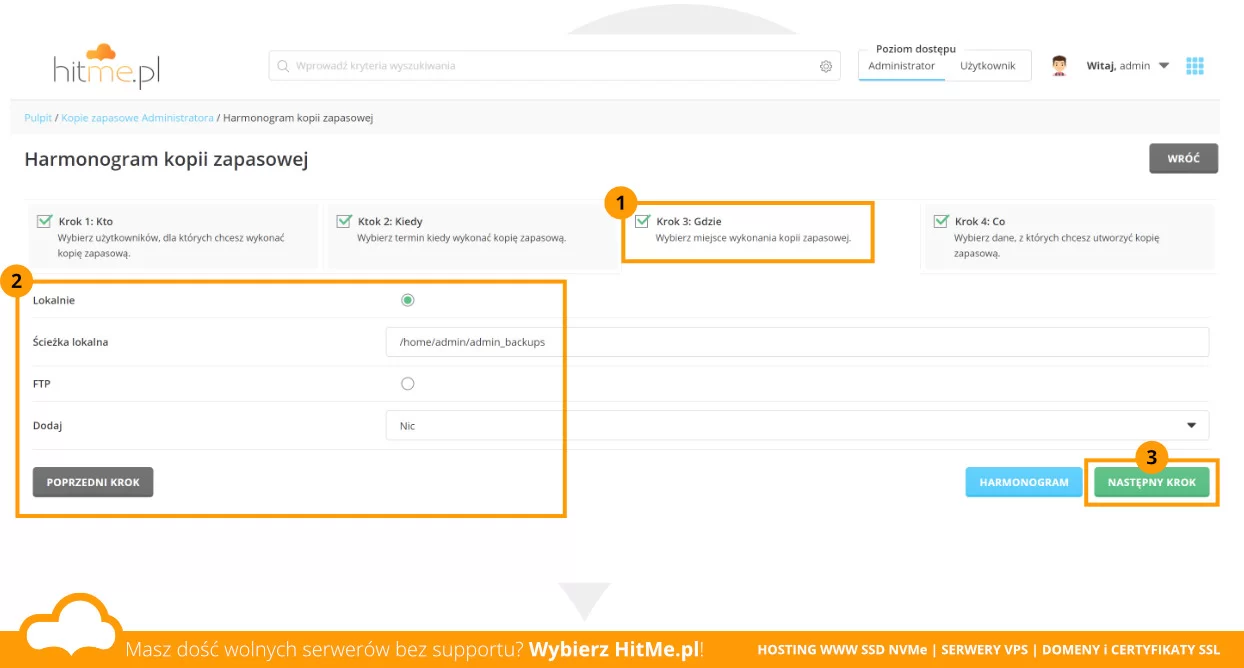 Panel DirectAdmin. Harmonogram kopii administratora. Wybór lokalizacji.
Panel DirectAdmin. Harmonogram kopii administratora. Wybór lokalizacji.
Miejsce na dysku! Kopia zapasowa jak każdy plik wlicza się w quotę dyskową serwera. Warto wpierw oszacować czy dysponujemy wymaganym miejscem zarówno na serwerze lokalnym jak i serwerze docelowym - jeśli wybieramy wariant transferu FTP.
- Aby przejść do następnego kroku kreatora klikamy w przycisk (3) "Następny krok" .
Krok 4, ostatni - Co. Wybierz dane, z których chcesz utworzyć kopię zapasową.
- Zakładka ostatnia czyli ustalanie lokalizacji (1) "Co" czyli jakie dane będą zawarte w kopii.
- (2) Domyślny wybór to "Wszystkie dane" ale możemy również ograniczyć wybór zawartości kopii do np. samych baz danych. Zalecamy pozostawić domyślny wybór, czyli "Wszystkie dane" .
- Aby zakończyć kreatora klikamy w przycisk (3) "Harmonogram" .
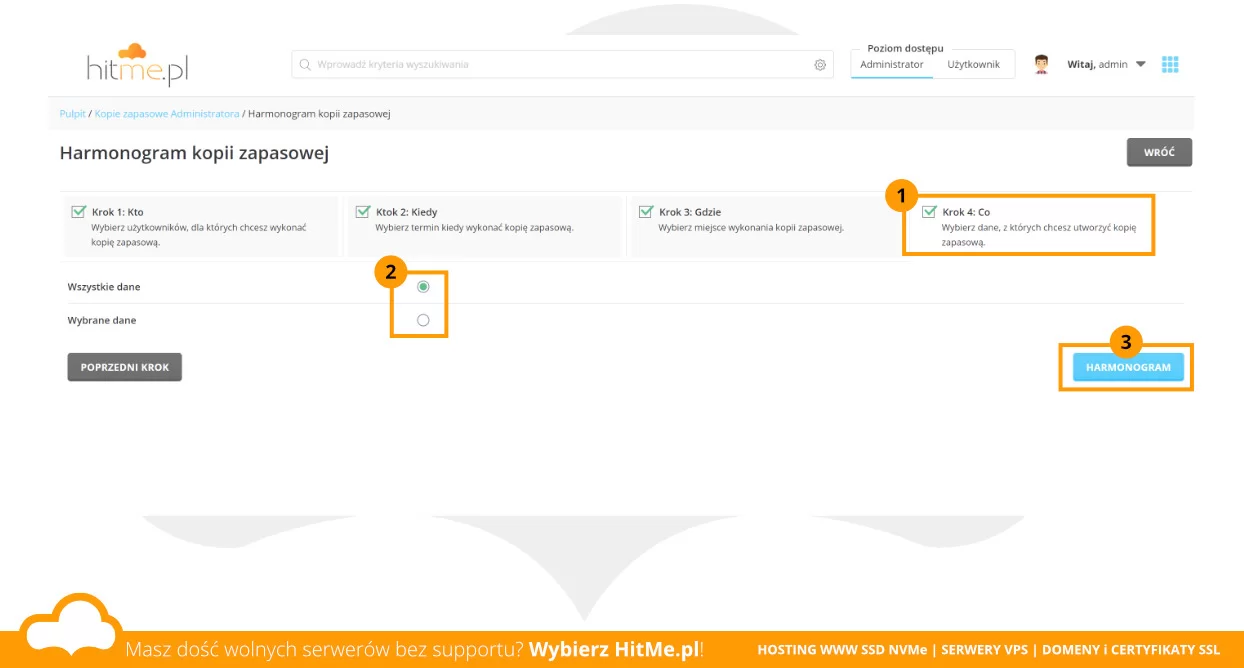 Panel DirectAdmin. Harmonogram kopii administratora. Wybór CO ma zawierać kopia zapasowa.
Panel DirectAdmin. Harmonogram kopii administratora. Wybór CO ma zawierać kopia zapasowa.
Przełączanie pomiędzy krokami. Pomiędzy krokami (zakładkami) możemy się w każdej chwili przełączać, bez utracenia ustawień. Jeżeli w jakimś Kroku nie wypełniliśmy oczekiwanych ustawień, nie będzie na nim "ptaszka" co znaczy że musimy wrócić i poprawić ustawienie.
Po naciśnięciu przycisku zostanie wyświetlona informacja: Tworzenie kopii zapasowej (backupu) zostało dodane do kolejki. Otrzymasz wiadomość kiedy backup zostanie ukończony.
 Zadanie utworzenia kopii zapasowej zostało dodane do kolejki.
Zadanie utworzenia kopii zapasowej zostało dodane do kolejki.
Gdy kopia zostanie wykonana zostaniemy poinformowani (1) wiadomością w Panelu DirectAdmin.
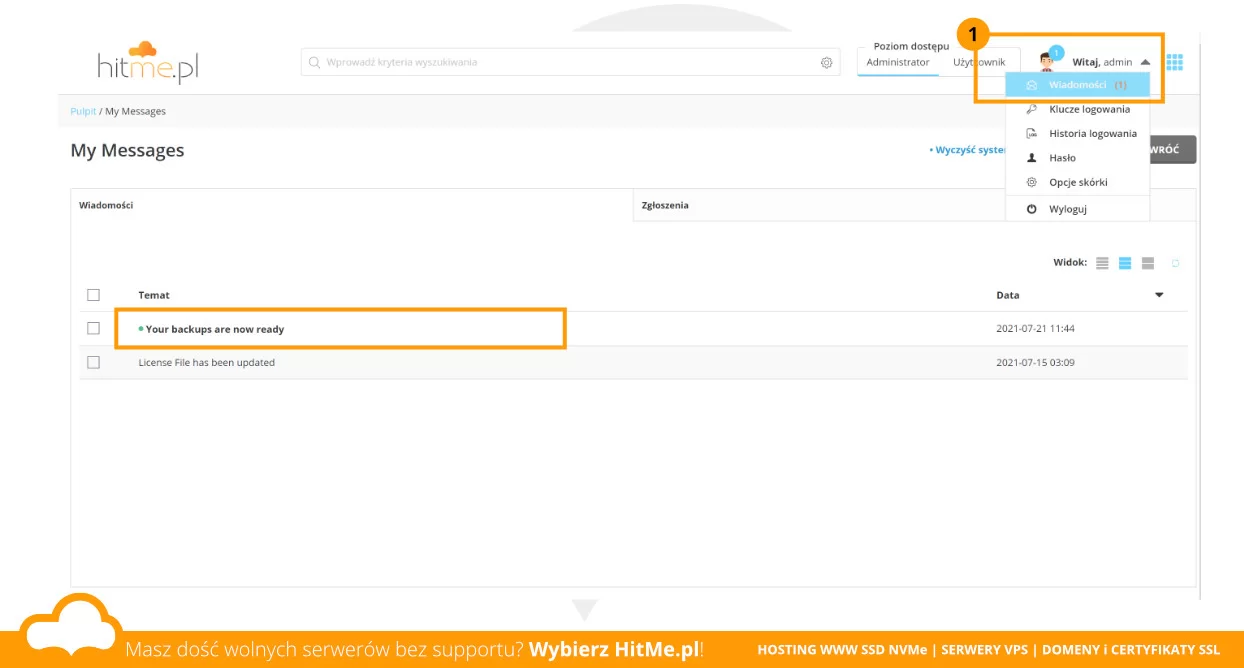 Panel DirectAdmin. Wiadomości systemowe. Powiadomienie o wykonaniu kopii zapasowej.
Panel DirectAdmin. Wiadomości systemowe. Powiadomienie o wykonaniu kopii zapasowej.
Gotowe. Od tej chwili dysponujemy kopią zapasową Użytkowników naszego serwera w wybranej lokalizacji.
Aby pobrać utworzoną kopię z serwera na dysk komputera możemy użyć albo funkcji "Zarządzanie plikami" wbudowanej w panel DirectAdmin albo metody połącznia poprzez FTP (zalecane).
Pobranie backupu przez FTP.
W tym celu używamy wybranego klienta FTP i logujemy się na konto "admin" .
- (1) Kopia zapasowa znajduje się domyślnie w katalogu:
/home/admin/admin_backups
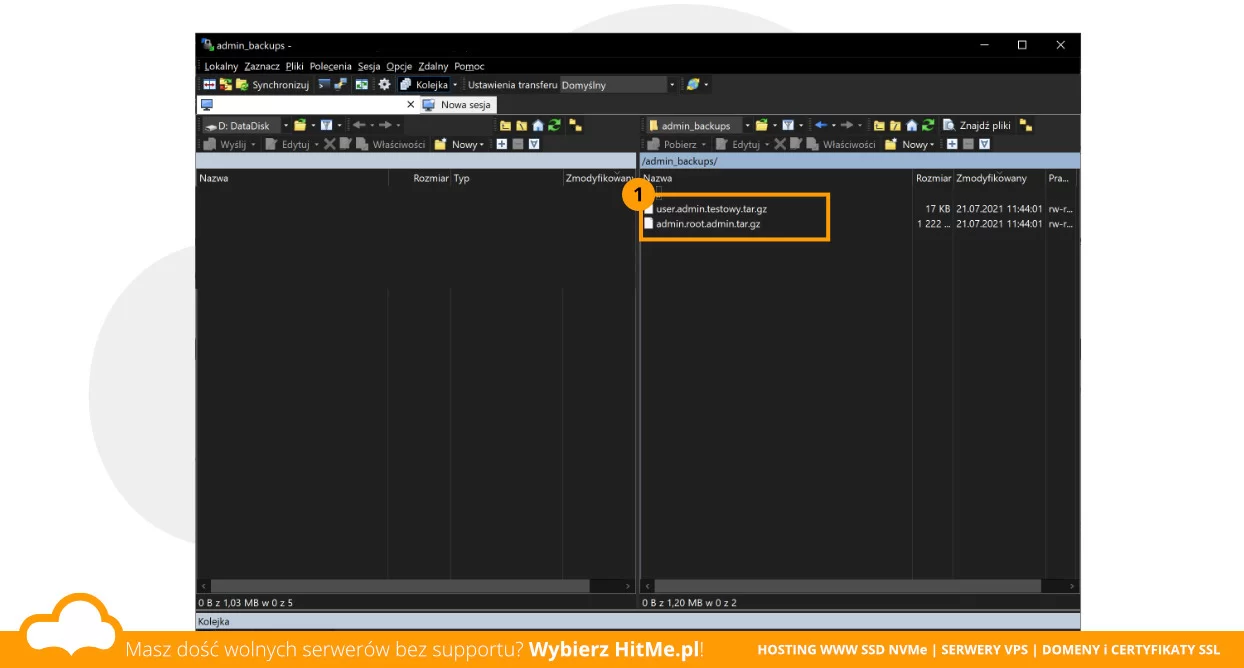 Klient WinSCP. Pobieranie utworzonej kopii zapasowej na dysk komputera.
Klient WinSCP. Pobieranie utworzonej kopii zapasowej na dysk komputera.
Ważne! Pobieramy wszystkie pliki. Każde archiwum jest kopią zapasową konkretnego Użytkownika.
Pobranie backupu poprzez Menadżera plików.
Wyjątkowo, jeśli nie możemy skorzystać z klienta FTP istnieje możliwość pobrania kopii zapasowej za pomocą wbudowanego w panel DirectAdmin Menadżera Plików (1).
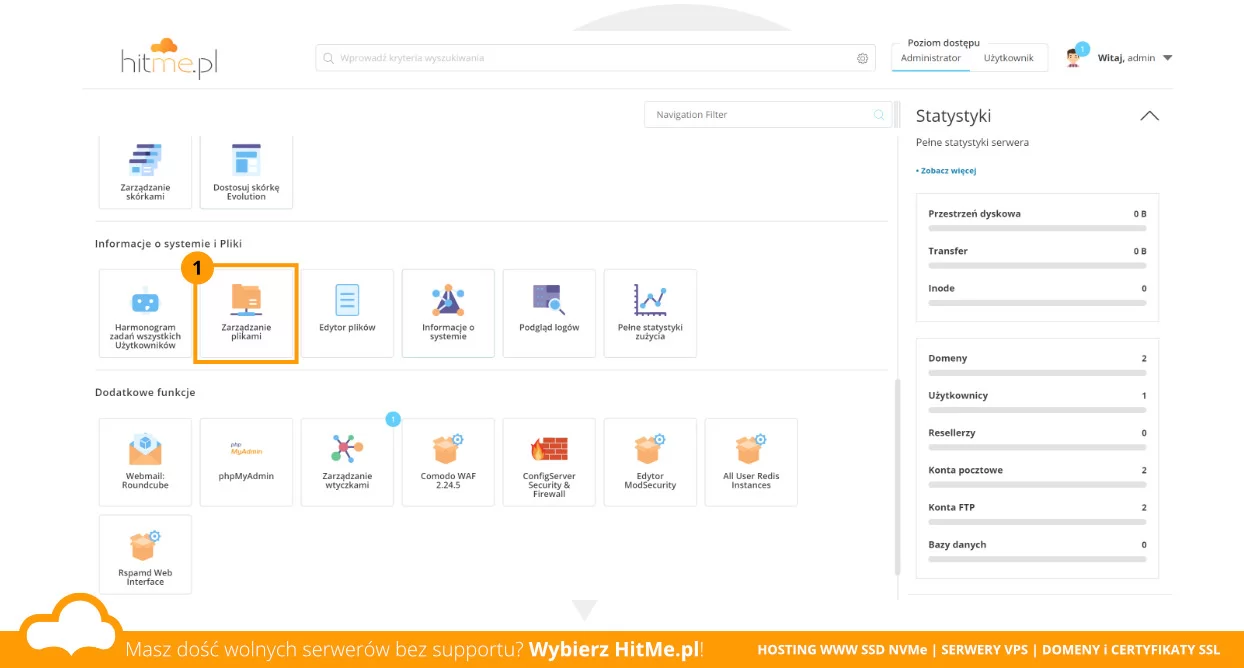 Panel DirectAdmin. Zarządzanie plikami z poziomu DirectAdmin.
Panel DirectAdmin. Zarządzanie plikami z poziomu DirectAdmin.
- (1) W strukturze katalogów przechodzimy do katalogu
admin_backups. - Klikamy PPM (Prawym Przyciskiem Myszy) na pozycję pliku i wybieramy (2) "Pobierz" .
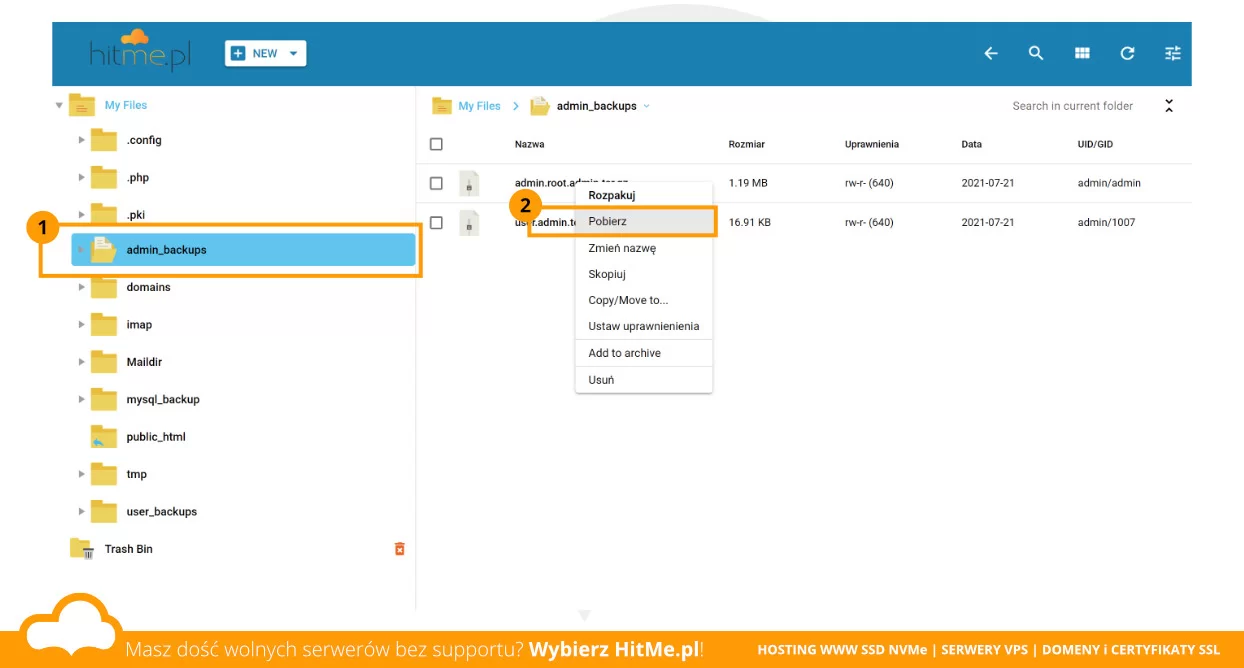 Panel DirectAdmin. Pobieranie kopii zapasowej przez Menadżera plików.
Panel DirectAdmin. Pobieranie kopii zapasowej przez Menadżera plików.
Gotowe. Dysponujemy już archiwami kopii bezpieczeństwa Użytkowników serwera na swoim dysku.